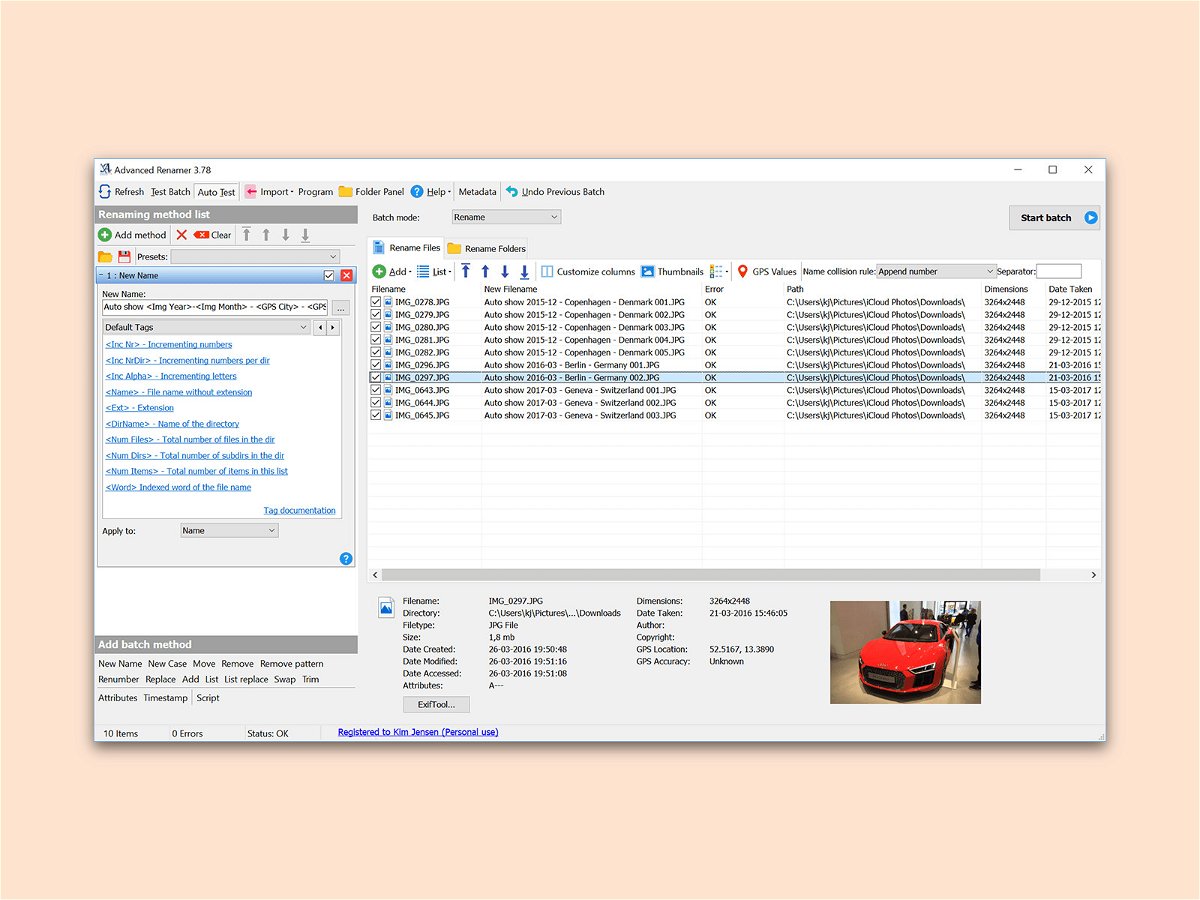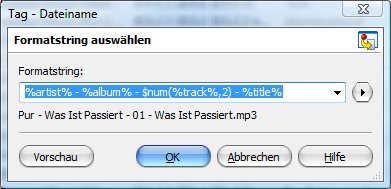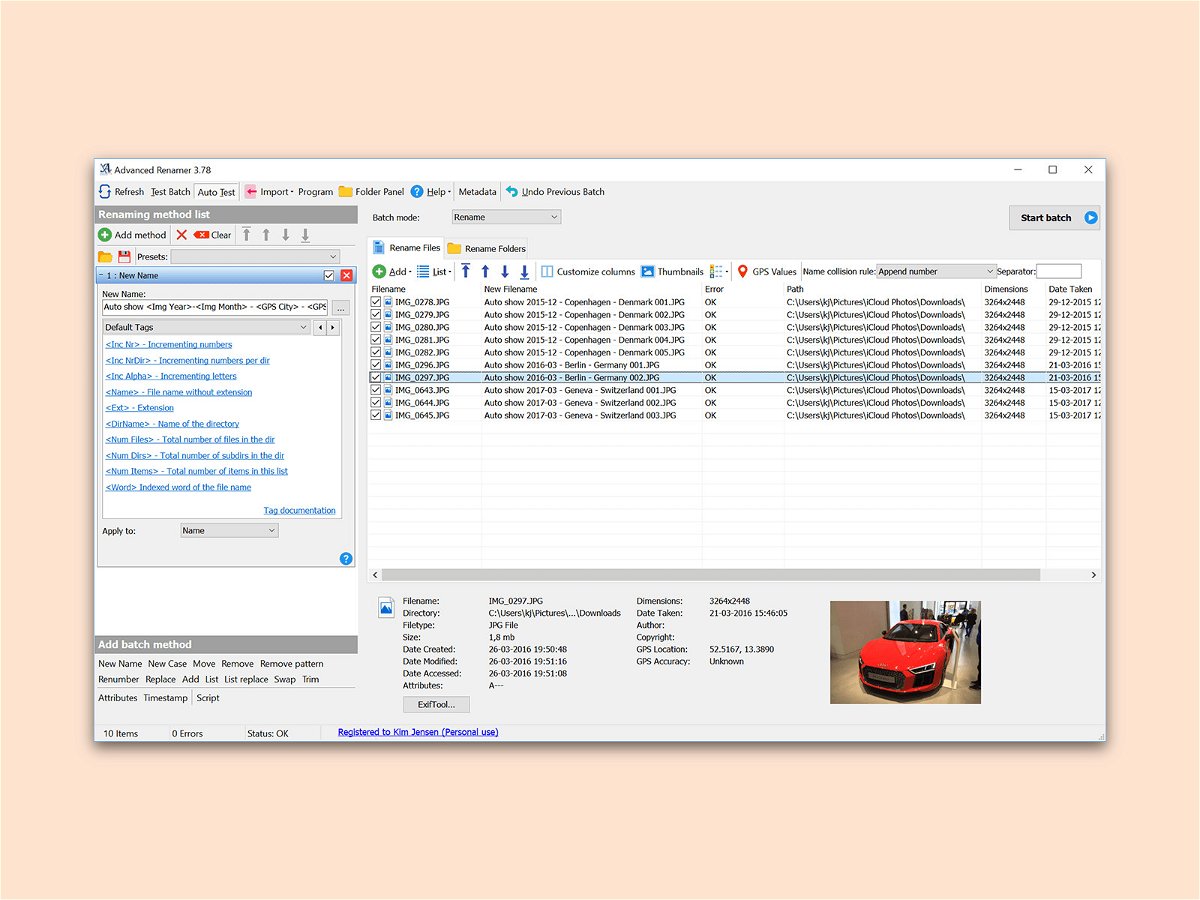
22.08.2017 | Software
Oft steht man vor dem Problem, dass viele Dateien nach einem bestimmten Schema einen neuen Namen erhalten sollen. Denn schließlich sortiert jeder seine Dateien anders auf der Festplatte und auf externen Datenträgern. Mit Windows-Bordmitteln wird das Umbenennen mühselig – einfacher geht’s mit einem externen Tool.
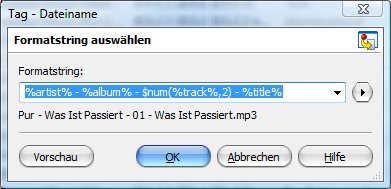
15.02.2012 | Tipps
Die eigene Musik-Sammlung auf der Festplatte bekommt mit der Zeit oft Zuwachs aus verschiedenen Quellen. Damit heißen auch die Dateinamen der MP3-Files immer anders. Wer alle Songs einheitlich benennen möchte, anstelle „Track01“ zu lesen, kann die Dateien automatisch umbenennen.
18.06.2009 | Tipps
In vielen Musikbibliotheken gibt es zwar Unmengen an MP3-Dateien – oft fehlen aber die wichtigen ID3-Tags mit Titelinformationen oder sind unvollständig. Das macht nichts. Mit dem Gratisprogramm „WinAmp“ lassen sich fehlende Infos auf Knopfdruck ergänzen.